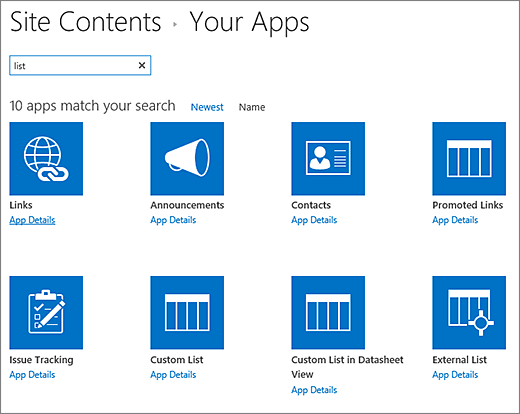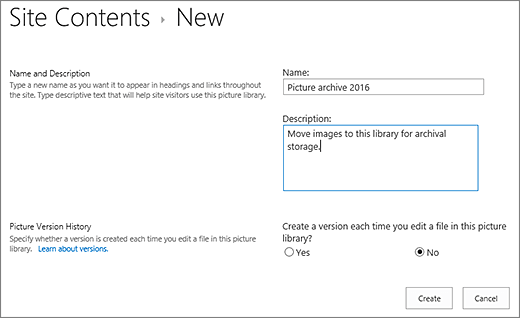Membuat pustaka dokumen di SharePoint
Applies To
SharePoint Server Edisi Berlangganan SharePoint Server 2019 SharePoint Server 2016 SharePoint dalam Microsoft 365Buat pustaka dokumen di SharePointuntuk menyimpan file dengan aman di tempat Anda dan rekan kerja Anda bisa menemukannya dengan mudah, mengerjakannya bersama-sama, dan mengaksesnya dari perangkat apa pun kapan saja. SharePoint situs tim menyertakan pustaka dokumen secara default; namun, Anda bisa menambahkan dokumen tambahan dan pustaka lain ke situs sesuai kebutuhan. Untuk informasi selengkapnya tentang pustaka dokumen, lihat Apa itu pustaka dokumen?
Catatan: Pemilik situs bisa membuat atau mengelola daftar. Anggota tim lain mungkin tidak dapat melakukannya.
Membuat pustaka di SharePoint di Microsoft 365 atau SharePoint Server 2019
-
Masuk ke situs tim tempat Anda ingin membuat pustaka dokumen baru.
-
Pada bilah menu, pilih Baru, lalu pilih Pustaka dokumen.
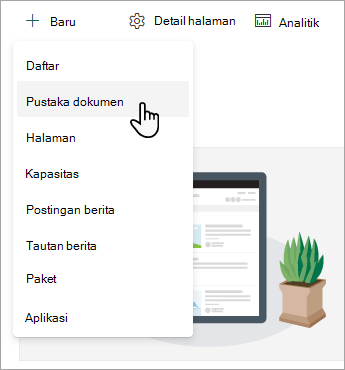
-
Dalam kotak dialog Buat pustaka dokumen baru , Anda bisa memulai dengan pustaka kosong, mulai dari pustaka yang sudah ada, atau menggunakan templat.
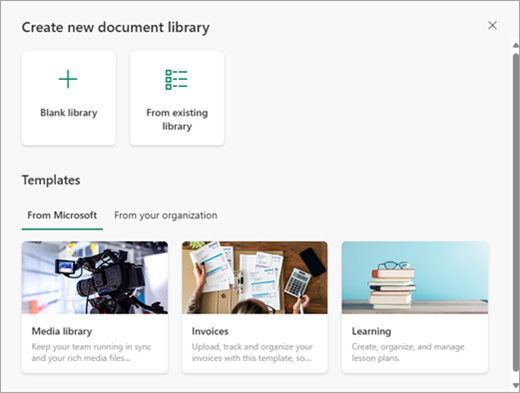
-
Dalam kotak dialog Nama , Anda bisa memberi pustaka baru Anda nama dan Deskripsi yang akan membantu orang lain menemukan dan menggunakan pustaka Anda.
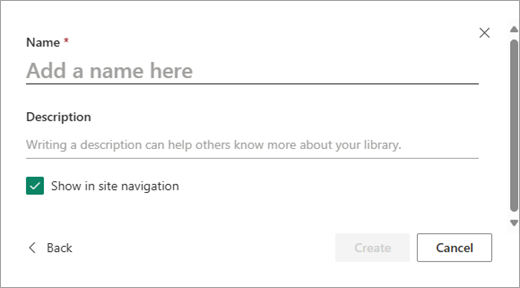
-
Setelah memasukkan nama dan deskripsi untuk pustaka dokumen baru, pilih Buat.
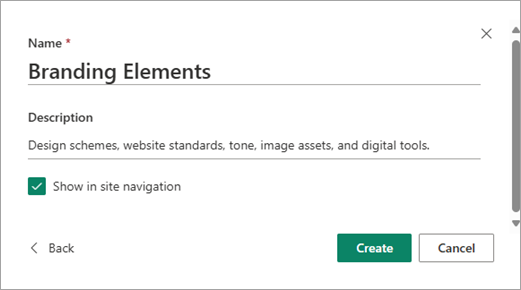
Untuk informasi tentang menambahkan penerapan versi, mengunggah file, dan mengaktifkan fitur pustaka lainnya, lihat Cara kerja penerapan versi di daftar dan pustaka.
Catatan: 2.000 daftar dan pustaka yang digabungkan per kumpulan situs adalah batas (termasuk situs utama dan subsitus apa pun) setelah itu Anda akan menerima kesalahan: Maaf, terjadi kesalahan. Operasi yang dicoba dilarang karena melebihi ambang batas tampilan daftar. Untuk informasi selengkapnya, lihat Batas SharePoint.
Membuat pustaka di SharePoint Server 2016
-
Pilih Pengaturan

-
Pilih tambahkan aplikasi.
-
Pilih tipe pustaka yang Anda inginkan (dokumen, formulir, gambar, dan sebagainya).
Jika Anda tidak melihat kata kunci yang Anda inginkan, dalam kotak pencarian, masukkan kata kunci, dan pilih cari

-
Di bidang Nama , masukkan judul.
Anda juga dapat memilih Opsi Tingkat Lanjut dan memasukkan Deskripsi. Bergantung pada tipe pustaka, Anda bisa menambahkan penerapan versi dan fitur lainnya.
-
Pilih Buat.
Untuk informasi tentang menambahkan penerapan versi, mengunggah file, dan mengaktifkan fitur pustaka lainnya, lihat Cara kerja penerapan versi di daftar dan pustaka.
Langkah berikutnya dengan pustaka dokumen Anda
Setelah membuat pustaka, Anda bisa menemukan informasi selengkapnya tentang pustaka SharePoint: